QQ浏览器设置主页的操作方法
- 时间:2020-07-01 17:36
- 来源:下载吧
- 编辑:weijiayan
在我们使用电脑的时候浏览器是一款必备软件,通过浏览器我们可以浏览一些自己感兴趣的网站,也可以在网页中观看视频、下载文件资料等,那么在我们的生活中可以选择使用的浏览器有很多,QQ浏览器就是其中一款使用比较广泛的,不过很多用户在使用QQ浏览器电脑版的时候不知道要怎么设置主页,所以小编就在接下来的教程中跟大家分享一下QQ浏览器设置主页的具体操作方法吧,感兴趣的朋友不妨一起来看看小编分享的这篇方法教程,希望这篇教程能够帮到大家。
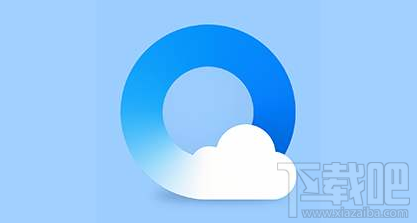
方法步骤
1.首先第一步我们打开浏览器之后在浏览器右上角找到三条横线图标,找到之后点击它。
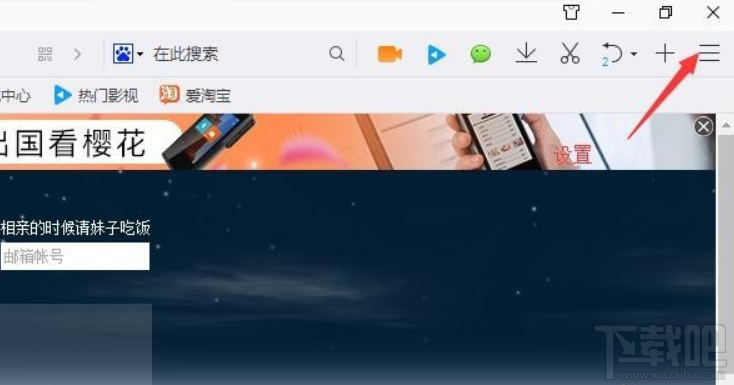
2.点击这三条横线图标之后,下一步在出现的界面中找到设置这个选项图标,点击之后进入到浏览器的设置界面。
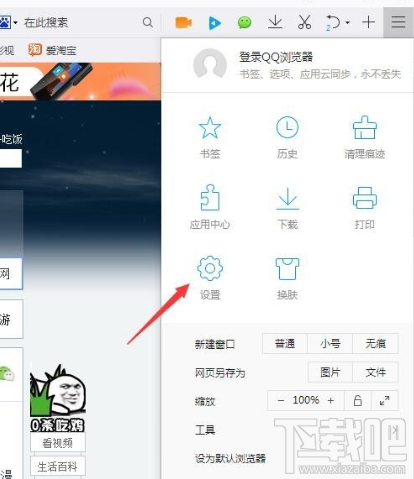
3.进入到浏览器的设置界面之后,我们点击切换到常规设置这个界面,在其中找到启动时打开模块,点击主页选项右边的设置。
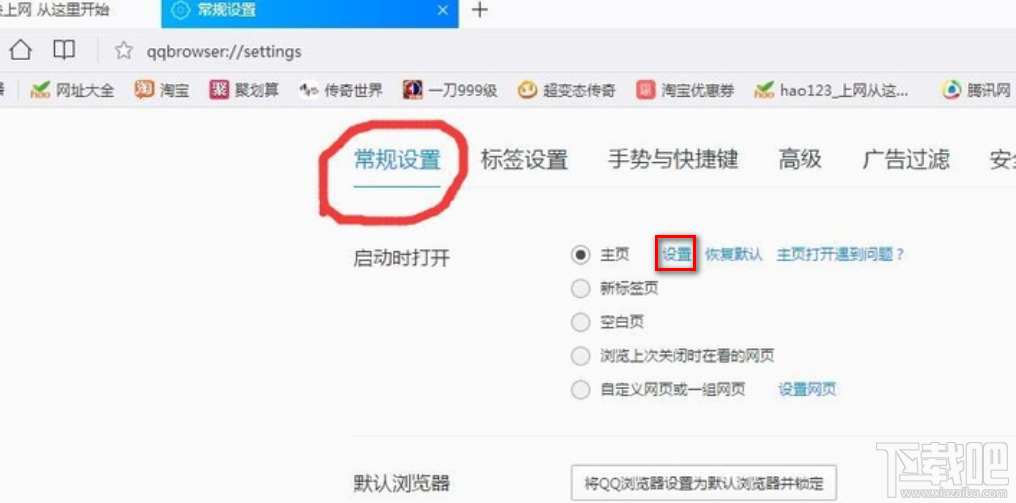
4.点击这个设置按钮之后在出现的主页设置界面,选中自定义网站然后输入想要设置为主页的网址之后点击确定按钮即可。
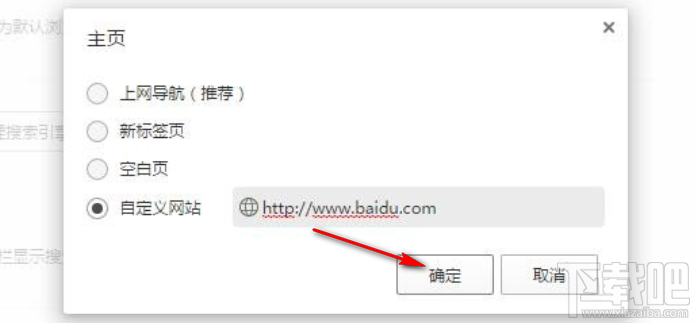
以上就是小编今天跟大家分享的使用QQ浏览器电脑版的时候设置主页的操作方法,有需要的朋友赶紧试一试这个方法吧,希望这篇方法教程能帮助到大家。
最近更新
-
 淘宝怎么用微信支付
淘宝怎么用微信支付
淘宝微信支付怎么开通?9月5日淘宝公示与微信
- 2 手机上怎么查法定退休时间 09-13
- 3 怎么查自己的法定退休年龄 09-13
- 4 小红书宠物小伙伴怎么挖宝 09-04
- 5 小红书AI宠物怎么养 09-04
- 6 网易云音乐补偿7天会员怎么领 08-21
人气排行
-
 淘宝怎么查看账户注册时间
淘宝怎么查看账户注册时间
淘宝怎么查看账户注册时间。很多人用久了自己的淘宝账号后,不知
-
 Google浏览器错误代码0xa0430721 chrome安装失败解决办法
Google浏览器错误代码0xa0430721 chrome安装失败解决办法
最近在重装chrome浏览器的时候,老是显示出错误代码0xa0430721。
-
 谷歌浏览器(Chrome)插件安装教程
谷歌浏览器(Chrome)插件安装教程
谷歌浏览器因被墙的原因导致上不去官方的应用商店,导致了Chrome
-
 百度云盘怎么用迅雷下载 百度网盘能用迅雷下吗?
百度云盘怎么用迅雷下载 百度网盘能用迅雷下吗?
百度云盘怎么用迅雷下载,百度网盘能用迅雷下吗?答案是可以,但
-
 Adobe Flash Player因过期而遭到阻止解决教程
Adobe Flash Player因过期而遭到阻止解决教程
AdobeFlashPlayer上周被爆出非常严重的漏洞之后,360极速浏览器等
-
 火狐Mozilla浏览器模拟手机端浏览器插件教程
火狐Mozilla浏览器模拟手机端浏览器插件教程
火狐浏览器怎么模拟手机端浏览器?相信很多网友都有疑问,毕竟很
-
 谷歌chrome浏览器怎么滚动截图 chrome怎么长截图
谷歌chrome浏览器怎么滚动截图 chrome怎么长截图
谷歌chrome浏览器怎么滚动截图?chrome怎么长截图?和小编一起来
-
 微信公众号编辑器怎么用 微信在线编辑网站
微信公众号编辑器怎么用 微信在线编辑网站
微信公众号编辑器怎么用微信在线编辑网站。很多朋友都看到微信的
-
 Chrome浏览器更新失败 错误代码为3: 0x80040154
Chrome浏览器更新失败 错误代码为3: 0x80040154
很多人反映,即便开启了“科学上网”,也不能更新Chrome浏览器,
-
 chrome浏览器安装一直显示正在连网解决办法
chrome浏览器安装一直显示正在连网解决办法
很多朋友下载官方的chrome浏览器,可以点击安装的时候,一直显示
